Teams电脑版下载进度可在浏览器下载栏或Microsoft Store的“下载与更新”页面查看。使用浏览器下载时,页面底部或“下载”管理器会显示进度;通过Microsoft Store下载,可点击右上角头像进入“库”查看实时下载与安装状态。

在浏览器中查看Teams安装包的下载进度
使用Chrome浏览器查看下载详情
- 点击右上角菜单图标进入下载页面:在使用Chrome浏览器下载Teams安装包时,可点击浏览器右上角的三个点图标,选择“下载内容”或使用快捷键
Ctrl + J,进入下载管理页面。此处会列出所有当前正在下载和已完成的文件,包括Teams的安装包文件名、大小和下载进度百分比。 - 通过底部进度条实时观察状态:文件下载时,Chrome浏览器页面底部会显示一个下载条,显示文件名、已下载大小、总大小、下载速度和剩余时间等信息。通过这个条目用户可以直接观察Teams安装包是否下载完成或是否出现暂停、失败等提示。
- 下载失败后点击“重试”按钮恢复:若因网络波动或断电导致下载中断,Chrome会在下载管理页面中显示“失败”或“中断”字样,用户可直接点击“重试”按钮继续从断点恢复,无需重新开始,大幅节省时间和流量。
在Edge浏览器中监控文件进度条
- 点击右上角“下载”图标查看详情:在Microsoft Edge浏览器中,当下载Teams安装包时,浏览器右上角会出现一个下载箭头图标,点击即可查看当前所有文件的下载状态。Teams的下载进度将以条形图方式显示,便于实时观察。
- 使用快捷方式访问下载页面:按下
Ctrl + J可快速打开Edge的下载页面,查看所有下载记录及当前进度。在此页面中,Teams安装包的下载状态将显示为“正在下载”、“已完成”或“失败”,用户可一目了然了解下载进度及问题。 - 暂停与恢复下载操作灵活控制:Edge支持对正在下载的文件进行暂停、继续和取消等操作。如果需要临时释放网络资源,可以点击“暂停”,稍后再点击“继续”恢复下载,非常适合多任务并行操作场景。
Firefox下载队列中定位Teams文件状态
- 使用下载面板快速定位Teams文件:Firefox浏览器在下载文件时会在右上角显示向下箭头的图标,点击后会弹出下载面板,显示最近下载的文件,包括Teams安装包的文件名、大小及剩余时间等信息,用户可快速确认当前下载状态。
- 查看详细进度与历史记录:在下载面板底部点击“显示全部下载内容”或使用
Ctrl + J,可进入下载管理器页面。此处会列出完整的下载历史记录、当前进行中的任务及完成状态,适合查找之前下载的Teams版本或恢复中断的文件。 - 应对Firefox下载卡顿或失败情况:如果下载进度长时间停留不动或显示“连接失败”,可尝试右键点击该项选择“重新下载”。同时检查浏览器设置中的下载文件夹位置和网络连接状态,以确保下载顺利完成。
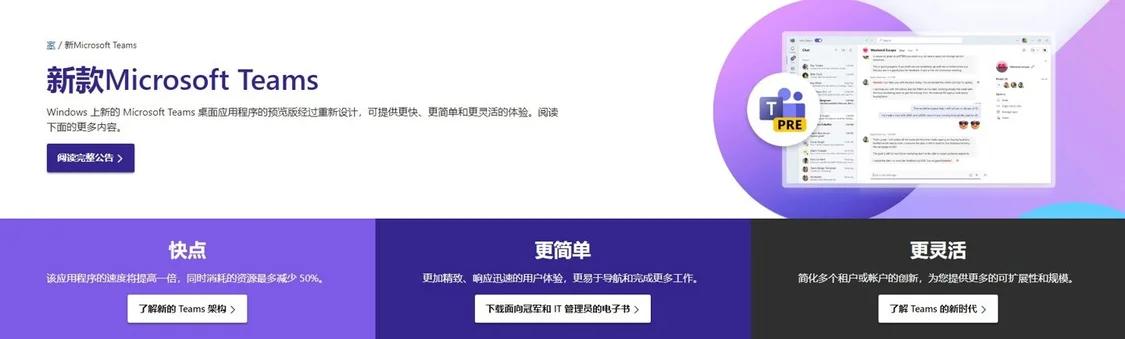
在Microsoft Store中查看Teams下载进度
打开Store应用查看下载中心
- 启动Microsoft Store进入下载管理界面:点击Windows任务栏上的“Microsoft Store”图标,或在开始菜单中搜索“Store”打开应用。进入主界面后,点击右上角的账户头像图标,在下拉菜单中选择“应用和设备下载”或“下载和更新”选项,即可进入下载中心。
- 查看Teams安装状态和进度条:在“下载和更新”页面中,系统会列出所有当前正在下载或更新的应用。若你已开始下载Teams,列表中会显示“Microsoft Teams(工作或学校账户)”的名称,并附带进度条、下载速度、剩余时间等信息。
- 监控多个应用下载任务的队列顺序:如果有多个应用同时下载,Teams可能处于队列中等待安装。你可以通过拖动队列顺序或点击“暂停其他”让Teams优先下载,以便快速完成安装部署。
如何判断Teams是否正在后台安装
- 检查任务栏与通知中心提示:安装过程中,Teams图标不会立即出现在桌面,但Microsoft Store右上角的下载箭头图标会持续旋转表示有应用正在后台下载。你可以点击此图标确认Teams是否仍在安装进程中。
- 观察磁盘使用率与进程变化:打开任务管理器(快捷键Ctrl + Shift + Esc),切换至“进程”或“性能”标签页,查看磁盘占用率是否异常高,或是否有“Teams Installer”或“Microsoft Store Install Service”等进程运行,以确认是否处于后台安装状态。
- 查看开始菜单是否已生成Teams图标:安装完成后,Teams图标会自动添加至“开始”菜单中的应用列表。若仍未出现,说明安装尚未结束或尚未注册图标。建议等待几分钟后再次刷新或重启设备以完成显示。
下载失败时的错误提示及恢复方法
- 常见错误代码识别与含义:Store在下载失败时会显示错误代码,如0x80070490(文件损坏)、0x803FB107(网络不稳定)等。记录下错误码有助于后续排查具体问题并参考微软官方解决方案。
- 点击“重试”按钮重新下载Teams:在“下载和更新”页面中,失败的应用会显示“重试”按钮。点击后,系统会尝试重新连接服务器并从上次中断处恢复下载,适用于短时网络问题或缓存异常引发的中断。
- 清除Microsoft Store缓存并重启应用:若反复下载失败,建议关闭Store,按
Win + R输入wsreset,按下回车,系统会自动清除Store缓存并重新打开Store应用。之后重新搜索并安装Teams,常可解决下载卡顿、进度卡死等问题。
安装Teams时界面中的进度提示
Teams安装窗口是否显示进度条
- Windows安装过程自动运行但无详细进度条:通过Microsoft官网下载安装Teams时,运行
.exe安装文件后,Teams通常会在后台静默安装,用户不会看到传统意义上的安装向导或详细进度条窗口。整个过程非常简洁,仅会弹出一个小窗口提示“正在安装 Microsoft Teams”,显示安装状态但无百分比进度显示。 - Microsoft Store版本具备图形进度反馈:若从Microsoft Store下载Teams,系统会显示完整的下载与安装进度条,包括文件下载速度、百分比和剩余时间,且过程在Store界面中可视化管理,更适合需要明确反馈的用户参考。
- macOS版本显示拖拽及复制进度:Mac用户使用
.dmg文件安装Teams时,需手动将Teams图标拖入“应用程序”文件夹。复制过程中系统会弹出进度对话框,显示进度条和预估剩余时间,完成后则图标可见于Launchpad中。
没有界面时判断是否安装中断
- 检查任务管理器中的运行进程:如果点击安装文件后没有任何可见窗口,用户可以打开任务管理器(Ctrl + Shift + Esc),在“进程”标签中查找
Teams.exe或Teams Installer。若进程存在,说明安装仍在进行;若无,则可能已中断或未正常启动。 - 观察系统资源占用情况:在安装过程中,CPU或磁盘使用率通常会有所上升,特别是磁盘I/O活动增加。如果资源变化显著但没有窗口弹出,可能是后台安装正在进行;若资源占用持续为零,可能意味着安装进程已停止。
- 尝试重新运行或重新下载安装包:如果安装过程中长时间无响应,建议手动结束相关进程并重新执行安装文件。也可以考虑重新下载Teams安装包,确保文件未损坏或被防病毒软件干扰。遇到问题时,可右键选择“以管理员身份运行”以确保权限充足。
安装完成后的系统弹窗提示
- 桌面或任务栏弹出Teams欢迎界面:安装完成后,Teams通常会自动启动并弹出欢迎登录界面,提示用户输入Microsoft账号。如果未自动打开,可通过“开始”菜单或桌面快捷方式手动启动Teams进行首次登录。
- 系统托盘弹出提示Teams正在运行:安装结束后,Windows系统托盘(右下角)会显示Teams图标,鼠标悬停可查看状态信息,如“正在启动”或“已登录”。首次启动后,系统也可能弹出通知中心提示Teams已准备好使用。
- Teams图标出现在“开始”菜单和桌面:成功安装后,Teams图标会自动添加至“开始”菜单的应用列表中。部分情况下也会创建桌面快捷方式,方便快速访问。若图标未出现,建议重启系统或重新安装以确保注册成功。
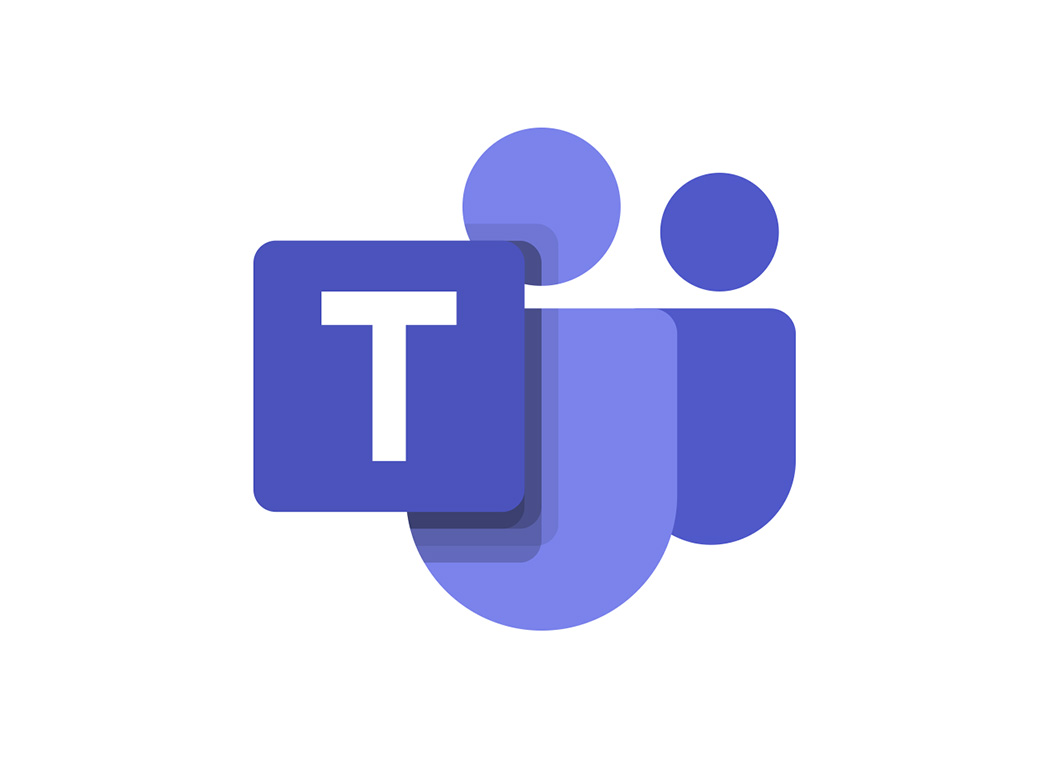
遇到下载进度异常时的排查方法
检查网络连接是否稳定
- 确认设备是否连接至有效网络:首先检查设备是否已连接至Wi-Fi或有线网络,可通过浏览器访问任意网页(如新闻主页)判断网络是否通畅。如果网页加载缓慢或失败,可能表明当前网络不稳定,会直接影响Teams安装包或文件的下载进度。
- 使用任务栏网络图标诊断连接状态:点击Windows任务栏右下角的网络图标,进入“网络和Internet设置”,查看是否显示“已连接,无Internet”或“受限”。若有异常,可尝试断开重连、切换网络或重启路由器。
- 避免高带宽占用的后台程序干扰:同时运行大型下载、在线视频、云备份等应用可能占用大量带宽,拖慢Teams下载速度。建议关闭这些程序,保留Teams下载任务优先运行,确保稳定且足够的网络资源供其使用。
清理缓存或重启程序后重试
- 清除浏览器或Store下载缓存:若通过浏览器下载Teams安装包,可进入浏览器“设置”→“隐私与安全”→“清除浏览数据”,删除缓存和下载记录后重新尝试。对于Microsoft Store下载异常,可按
Win + R输入wsreset清空缓存并自动重启Store。 - 退出Teams程序并彻底重启:如果是在Teams客户端内部下载文件(如会议录制、附件)遇到进度卡顿,建议先退出程序,确保后台完全关闭(可在任务管理器中结束进程),再重新打开Teams尝试继续下载,避免因内存残留或错误状态阻碍进程。
- 重启电脑释放系统资源:若多次尝试后仍出现卡顿或下载不动的情况,可能是系统资源占用过高或运行状态异常。此时重启电脑可清理内存、释放端口,并恢复系统到初始运行状态,有助于恢复Teams下载的正常运行。
查看是否有防火墙或安全软件阻断
- 临时关闭防病毒软件进行测试:部分安全软件可能将Teams安装程序或下载链接误识为风险,导致下载进度无法推进。可尝试暂时关闭杀毒软件(如Windows Defender、第三方杀毒软件),再重新尝试下载。下载完成后务必重新开启安全防护。
- 在防火墙设置中允许Teams通信:打开控制面板 → “Windows 防火墙” → “允许应用通过防火墙”,确保列表中已勾选 Microsoft Teams 或 Microsoft Store。若未在列表中,可点击“更改设置”并手动添加,以保障网络端口畅通无阻。
- 检查代理或网络策略设置:若你处于公司、学校等受管控网络环境中,可能存在网络代理、端口屏蔽或内容过滤机制阻止Teams下载。可联系网络管理员咨询相关限制,或尝试切换至家庭网络、手机热点等非限制性网络进行安装和更新操作。
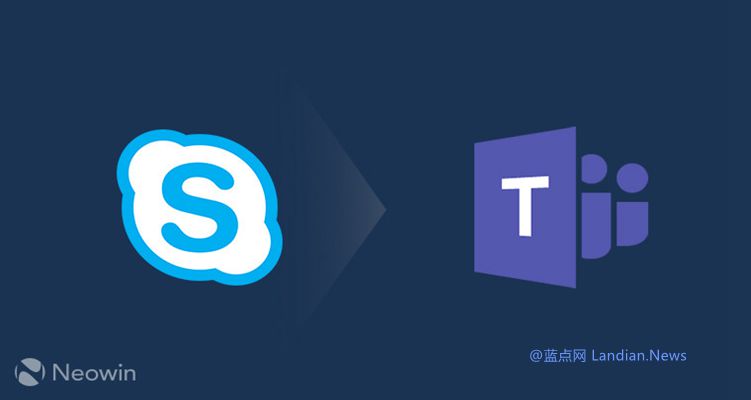
Teams电脑版如何查看下载进度?
如果通过浏览器下载Teams,可在浏览器底部或下载管理页面查看进度;若使用Microsoft Store下载,可在Store的“库”中查看实时下载状态。
下载Teams时进度条卡住怎么办?
可能是网络不稳定或系统缓存问题。建议检查网络连接,关闭防火墙,或重新启动电脑后重新下载。
Microsoft Store下载Teams时如何查看状态?
打开Microsoft Store,点击右上角账号图标,进入“库”或“下载和更新”页面,即可查看Teams的下载和安装进度。
Teams安装时卡在某个进度该如何处理?
尝试退出后台程序,确保系统空间充足。如仍卡住,可卸载残留文件后重新安装,或使用微软修复工具。
Teams下载安装后如何确认是否成功?
安装完成后,开始菜单中应出现Teams图标。点击打开并登录账户,若可正常进入主界面说明安装成功。